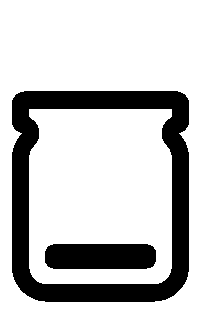LG gram Pro, 100% 활용하는 법
ⓒNEWNEEK
by NEWNEEK
“값비싼 내 노트북 더 활용할 수 없을까 🤔?” 고가의 전자기기인 노트북을 신중하게 골라 구매했지만, 매일하는 업무, 검색, 영상 시청에만 사용하긴 너무 아깝잖아요. 우스갯소리로 노트북 만들 때 외계인👽을 잡아다 만든다는데 내가 쓰는 기능은 한정된 거 같아 밀려오는 괴리감은 저만 느낀 게 아닐 거예요.
오늘은 LG gram Pro 사용 꿀팁을 대방출하려고 해요.“나도 내 노트북 100%로 사용하고 싶다!” 하신 분들 오늘 완전 럭키Jammy잖아!
오늘까지는 저만 알고 있었지만, 이제부터는 여러분도 알게 될 LG gram Pro 더 똑똑하게 사용하는 방법!왜 이 제품이 ‘프로’인지 알려주는 특별한 기능에 더해 일상생활에 톡톡히 활용할 알짜배기 기능까지 요목조목 정리해 봤어요. 사용설명서를 모두 읽어보기엔 아까운 여러분의 시간까지 아껴드릴테니 궁금하면 따라와요!
1. 시켜줘 너만의 명예 보안관: LG Security Guard 🚨
LG 컴퓨터에는 ‘LG Security Guard’라는 프로그램이 설치되어 있는 거, 알고 있었나요? 주변 LG 제품 쓰는 지인들에게 물어보면 “그런 게 있었어? 그게 뭔데 👀?” 하는 반응을 보이기도 하는데요. 카페 등 외부에서 노트북 작업 많이 한다면 꼭 알아야 할 똑똑한 기능을 소개할게요.
아무리 대한민국에서 다른 사람이 놓고 간 물건 안 건드린다지만 괜히 찜찜한순간이 있잖아요. 카페나 도서관과 같은 공공 공간에서 노트북을 사용하다가 화장실이라도 가려고 자리를 비워야 하는 경우, “에이 설마...” 하면서도 불안한 마음이 피어오르곤 하는데요.
이런 순간에 요긴하게 쓰일 LG PC 앱이 있어요. 바로 LG Security Guard. 노트북의 도난 의심 상황을 감시하는 보안 지킴이예요 🔒.

우선, LG Security Guard는 Windows 작업표시줄에서 방패가 그려진 아이콘을 클릭하거나, 키보드 Window 키 > 검색 > LG Security Guard > 엔터 키로 엘지 시큐리티 가드를 실행할 수 있어요.

노트북 사용 중에도 안심하고 자리를 비우라니! 마음 쏙 찜찜함이 사라지는 고마운 문구네요.

우선 해당 기능 활성화를 위해서는 Windows Hello 계정이 필요한데요. Windows Hello를 등록하면 , Windows가 제공하는 장치 위치 정보와 노트북에 내장된 카메라 를 활용해 도난이 의심되는 상황에 도움을 줄 수 있어요.
* Microsoft windows Hello는 로그인 옵션에서 등록 가능합니다.
* Windows Hello는 Microsoft 사의 Windows 10 이상 운영체제에 지원하는 기능이며, MS 계정 가입은 선택 사항입니다.
* Windows 미포함 모델은 Windows OS 설치 후, Microsoft Store 또는 LG Update를 통해 무료로 다운로드/설치 가능합니다.

감시 모드 설정 > 감시 모드 자동 진입을 설정 이후 사용자 부재를 감시해 자동으로 감시모드에 진입하도록 설정할 수도 있어요.

사용자 설정을 완료하면, 컴퓨터 주인이 자리를 비우는 동안 사진처럼 감시 모드를 실행해요. 주인 이외의 사람이 사용하지 못하도록 화면 전체* 에 감시 모드라는 경고를 띄워줘요.
* LG Security Guard > 감시 화면 설정 > 전체 화면으로 실행을 활성화 하는 경우에 화면 전체에 감시모드를 실행해요. 비활성화 된 경우 팝업 화면으로 감시모드를 실행해요.


감시 모드가 시작되면 설정 시간 동안 입력 장치의 동작을 감지하거나, 어댑터가 분리되거나 다른 사람의 얼굴이 감지되면 의심스러운 상황으로 판단 하여 사진처럼 경고 알림을 보여주는데요. 의심 행위가 발생하면, 카메라의 녹색불이 켜지며 노트북 앞을 서성이는 사람의 모습을 촬영한다는 사실 📸!
“엇, 그런데 사진이 찍혀도 그냥 들고 도망가면 사진은 어떻게 확인해?” 싶을 텐데요.
1) LG Security Guard에서 이메일 알림 보내기 기능을 켜고
2) 인터넷이 연결된 상황에
3) 자리를 비워 감시 모드가 실행되면
도난이 의심되는 상황에 웹캠으로 촬영한 사진을 연결된 메일 계정으로 보내줘요.*
* LG Security Guard > * LG Security Guard > [경고 알람 설정] > [이메일 주소 입력] > [이메일 알림 보내기] 설정을 완료한 후 [감시 모드 설정] > [감시 모드 자동 진입] 할 때 기능해요. 이메일은 네트워크가 연결된 환경에서만 발송할 수 있어요

위 이미지처럼 , 감시 모드의 LG gram Pro 앞에서 Windows hello에 등록되지 않은 사람이 1) 내 노트북 키보드나 마우스를 설정 시간 이상 사용하거나 2) 노트북 전원을 분리하거나 3) 1분 이상 노트북 카메라에 감지되는 경우 의심 상황으로 판단해 내 메일에 그대로 순간 포착 되는데요. 도난이 의심되는 상황뿐만 아니라, 노트북을 몰래 훔쳐보려는 사람도 깜짝 놀라 도망가겠죠? 이처럼 LG Security Guard를 사용하면 나의 소중한 노트북을 더 똑똑하게 지킬 수 있어요.
2. 배터리 수명을 부탁해: LG Smart Assistant ✨

두 번째로 소개할 기능은 LG Smart Assistant예요. 컴퓨터를 잘 모르는 사람도 LG Smart Assistant를 통해 쉽게 세팅할 수 있게 도와주는 소프트웨어 비서인데요. 요즘 빼놓을 수 없는 AI 기능이 적용되었어요..
LG Smart Assistant는 작업표시줄에서 보라색 조절도구 아이콘을 클릭하거나,키보드 Window 키 > 검색 > LG Smart Assistant > 엔터키로 실행할 수 있어요.

LG Smart Assistant를 켜면 다양한 상황에 도움을 줄 수 있는 5개의 메뉴가 있어요. PC의 전반적인 성능을 균형 있게 조절할 수 있는 “대시보드”, 키보드 조명을 조절하는 “키보드 설정”, 배터리 사용 및 수명에 관한 알림을 설정하는 “전원 설정”, 화면을 내 눈에 맞게 조정하는 “화면 설정”, 마이크와 스피커의 기능을 설정하는 “AI 소음 제거” 이렇게 5개의 메뉴 탭으로 구성된 LG gram Pro의 기본 프로그램이에요.
“노트북 쓰는데 굳이 어시스턴트가 필요해?” 싶을 수 있는데요. 어시스턴트가 없다면 직접 Windows 설정 창을 이용해 하나 하나 설정해야 해야하거든요. 각 기능을 제어할 수 있는 메뉴가 어디에 있는지 찾아보지 않아도 설정 기능이 모여 있어 한눈에 원하는 바를 조정할 수 있단 점이 어시스턴트의 존재 이유!

특히 강조하고 싶은 건 “전원 설정” 메뉴의 기능이에요. 먼저 배터리 관리와 상태 확인이 쉽게 가능해요 🔋. 노트북이든 어떤 전자기기든 오래 사용하다 보면 배터리가 예전보다 빨리 닳고 충전이 잘되지 않잖아요. 제 경우 이전에 사용하던 노트북은 배터리 수명을 확인할 수 있는 기능이 없어서 기분 탓인지 수리를 맡겨야 하는지 알 수 없었는데요 🤦.
LG Smart Assistant는 배터리 수명 상태를 그림과 색깔로 보여줘서 서비스 센터를 찾아야 할 때 알람을 참고해서 상황을 설명할 수 있겠어요.

또한, 배터리 소모량을 감지하는 데 AI 기능이 사용되기도 하는데요. AI 배터리 사용량 감지 알림을 설정하면 평소보다 배터리 사용이 많을 때 배터리 소모가 많은 앱을 순서대로 알려주고, 사용 중이 아닌 프로그램이 배터리를 잡아먹고 있다면 바로 종료할 수도 있어요. 이런 걸 보면 이제 AI는 일상생활 곳곳에 스며든 게 맞나 봐요!


이렇게 컴퓨터를 사용하다가 배터리 소모가 많아지면 어시스턴트의 똑똑한 조언도 챙길 수 있고요. 어댑터를 사용할 수 없는 상황에 급한 업무를 처리해야 한다면 배터리 조언을 확인하고 평소보다 오래 노트북을 사용할 수 있어요.
이 외에도, 배터리를 80%까지만 충전할 수 있도록 해서 배터리 수명에 도움을 주는 배터리 수명 연장 기능, 일부 기능을 자동 조절해서 배터리 사용을 최적화하는 배터리 세이빙 모드 등 다양한 설정을 클릭만 하면 설정할 수 있으니 숨겨진 설정 메뉴를 찾느라 힘들이지 말고 LG Smart Assistant를 활용해 봐요!
3. AI 비서 끝판왕: Window Copilot
LG gram Pro는 Windows 11 OS(운영체제)를 사용하는데요. Windows OS 탑재된 노트북을 사용하면 만나볼 수 있는 강력한 AI 기능, 알고 있나요? 바로 Copilot AI예요! 채팅하듯 간단하게 질문하고 AI에 조언을 구할 수 있어서 너무너무 편해요.
* Windows의 Copilot은 기본 탑재되어 있지 않으며, 최신 버전 Windows 11(Windows 11 2023 업데이트)업데이트 후 다운로드하여 설치 가능합니다. 설정(설정 > Windows 업데이트)에서 "최신 업데이트가 제공되는 즉시 받기"를 선택한 후 토글을 켜기로 설정하면 됩니다.
* Copilot 기능은 점진적으로 제공될 예정이므로 모든 사용자가 동시에 Copilot을 사용할 수 있게 되는 것은 아닙니다.


Windows 작업 표시줄의 무지개색 Copilot 아이콘을 클릭해서 실행하거나

Windows Edge 상단의 Copilot 아이콘으로 실행할 수 있어요.

더 쉬운 방법이 없는지 Copilot에게 직접 물어봤더니 키보드 Windows 키 + c 로 바로 실행할 수 있다고 하네요! (역시 똑똑한 AI 비서 💡)

마침, 쌀쌀해진 날씨에 청량한 노래가 듣고 싶어 코파일럿에 탑재된 Bing Chat에 “가을 공기처럼 맑고 청명한 한국 밴드 음악을 추천해 줘” 채팅을 보냈는데요. 캬아~ 오늘의 플레이리스트 당첨. ‘🍂🎶’ 이모지까지, 제 말을 무척이나 잘 이해하고 대답해 주는 거 있죠.

최근에 기고한 3,000자 정도의 글을 보여주며 Window Copilot에 요약을 부탁했는데요. 추천도 척척인데 요약도 척척 되죠? 핵심만 빠르게 파악하는 그 능력 정말 부럽다 👀. 품이 많이 드는 요약과 이해를 위한 작업에 ‘Copilot Summarize’를 활용하면 많은 인사이트를 얻을 수 있을 거예요.

이번에는 Window Copilot에 기고한 글과 어울리는 썸네일 이미지 생성을 요청했어요. “지금 페이지에 어울리는 썸네일을 만들어 줘” 라는 간단한 질문에 어울리는 이미지를 똑똑하게 생성해 주는 모습 보이시죠?

“노트북이 360도로 돌아가는 점”을 강조하고 싶어 그에 맞게 수정 질문을 하니 제가 원하는 이미지에 더 가까워졌어요.

글로 표현되지 않는 부분을 추가로 수정 요청하니 똑똑하게 썸네일 이미지를 생성해 준 거 보이시나요? 해당 화를 기고하기 전에 Copilot을 활용할 줄 알았다면 썸네일 이미지가 바뀌었을지도 모르겠어요.
4. To Be with LG gram Pro 🎵
이것저것 감춰진 기능들을 찾아 써보는 건 제 취미 중 하나예요. 전자기기의 안 써봤던 기능을 사용해 보고 필요한 건 적용하고 배우면서 더 넓어진 제 세상을 경험하거든요.
LG gram Pro의 도난 위험 방지 기능, 배터리 수명 관리, Window Copilot 기능 모두 일상 곳곳에 똑똑하게 사용할 수 있겠죠? 강력한 하드웨어 성능은 두말하면 잔소리고, 내가 몰랐던 것까지 앞서 살피며 도움을 주는 섬세함이 매력적인 LG PC. 함께할 때 덩달아 성장할 나의 모습이 기대되지 않나요?
매력둥이 LG 그램 Pro가 더 궁금하다면 아래 링크를 클릭해요!
끊어짐 없이 선명하게 내 능력을 펼치고 싶은 크리에이터는 아래 링크를 참고해요!
LG 그램 pro